| ■Spring Boot の小径 回り道 Mavenの小径 |
| 6-1)Mavenプロジェクト作成 |
|
せっかくここまでやってきたので、帰り道は Mavenの小径を通って帰りましょう。 Mavenプロジェクトを作って、共有リポジトリにプッシュし、 Tomcat環境にホットデプロイする手順を解説してみます。 やり方は、Gradleの場合とほぼ同じで、プロジェクト形式が「Maven」に変わっているだけです。 では、まずMavenプロジェクトの作成から。 手順は、Gradleプロジェクトと基本は同じなので、詳しくは 「2-1)Gradleプロジェクトの生成」を見てください。 「新規 Spring スターター・プロジェクト」の「型」を「Maven」で作成します。 プロジェクト名は、「mavenboot」としておきます。 |
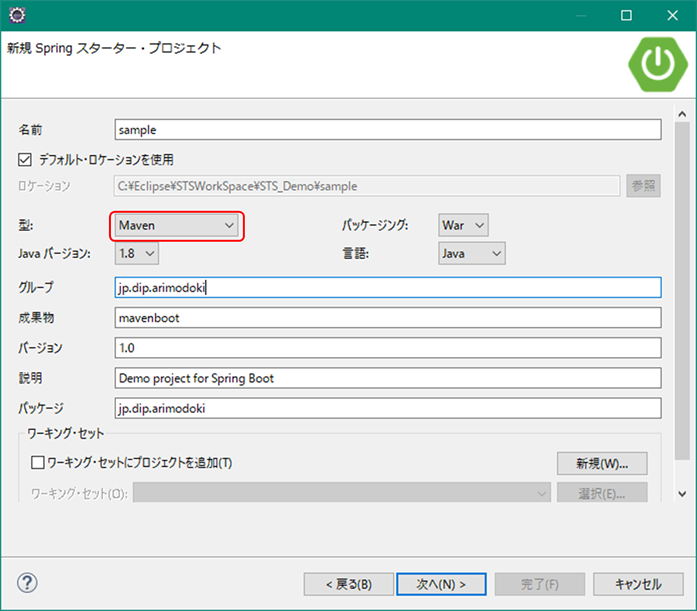 |
|
プロジェクトが作成されると、Gradleの場合と似たようなディレクトリツリーができます。 Gradleと違うのは、build.gradle の代わりに pom.xml が置き替わったぐらいでしょうか。 |
|
プロジェクトの作成後、プロジェクトで使用するプラグインを追加した状態のpom.xmlを載せてみます。 自動生成されたプラグインは、Gradleの時と同じく、ログ実装がlogbackに依存しているので、 この依存を解除しておきます。 あとは、Spring-MVCでやった時と同じようなプラグインを追加してあります。 Mavenさん、後はよろぴく。。。 後々、ビルド&デプロイする際に追加の設定が必要になりますが、 それはまた改めて説明します。 ということで、Maven プロジェクトの作成の解説はこれでおしまい。 |
|
続いて、作成したプロジェクトにJavaソースやコンテンツを配置するわけですが、 構成は、Gradleプロジェクトと全く同じなので、 Gradleプロジェクトで作成した、src/main 以下を丸ごとごっそりコピーして このプロジェクトのsrc/mainに上書きします。 src/main/java/jp/dip/arimodoki/ServletInitializer.javaでエラーが警告されるので エラーの箇所を、 return application.sources(MavenBootApplication.class); 上の、赤字の様に修正してください。 以上で、プロジェクトの構成の解説はこれでおしまい。 |
|
「第3歩 Spring Boot 初めの一歩 3-1)Hello Spring Boot !!」 と同じ手順でアプリケーションを実行してみてうまく動けば、EclipseでのMavenプロジェクトは完成です。 |
|
以上で、Mavenプロジェクト生成の説明は終了です。(あっけなかったす。。) 引き続き、サーバー側(デプロイ先)作業環境の説明です。 |
| 6-1)Mavenプロジェクト作成 |
|